В iOS 15 в iPhone незаметно добавили новую мощную функцию, которая осталась незамеченной большинством людей. В то время как функцию «Живой текст», позволяющую копировать текст с изображений, трудно не заметить, ее аналог, инструмент визуального поиска, — не самая простая функция, на которую можно случайно наткнуться.
Тем не менее, если вы не пробовали инструмент визуального поиска, вы многое упускаете. Это может быть одна из самых мощных новых функций, появившихся на iPhone за долгое время, и с этого момента она будет только улучшаться.
Содержание
- Что такое инструмент визуального поиска?
- Кто может использовать инструмент визуального поиска
- Как использовать инструмент визуального поиска
Что такое инструмент визуального поиска?
Инструмент визуального поиска — это функция в приложении «Фотографии», представленная вместе с функцией «Живой текст» в iOS 15. Обе эти функции направлены на то, чтобы сделать камеру вашего iPhone более мощным инструментом, позволяющим вам легче снимать окружающий мир и учиться на нем.
Оба они используют машинное обучение, технологию, на которой Apple в последние годы уделяет большое внимание своему оборудованию. В случае с Visual Lookup Tool он сканирует ваши фотографии и использует машинное обучение для идентификации растений, животных, достопримечательностей и многого другого.
Все, что вам нужно сделать, это навести камеру, сделать снимок и просмотреть информацию, которую находит инструмент визуального поиска.
Кто может использовать инструмент визуального поиска
Хотя инструмент визуального поиска был представлен в iOS 15, это не означает, что любое устройство, на котором может работать iOS 15, может использовать новый инструмент. Предположительно из-за интенсивного использования машинного обучения только некоторые модели iPhone и iPad могут использовать инструмент визуального поиска.
Почти любой iPhone, начиная с XS, может использовать инструмент визуального поиска, но есть исключения. Например, только iPhone SE 2020 года может использовать инструмент визуального поиска, а не более ранние версии. По сути, если у вас iPhone 11 или новее, вы можете использовать инструмент визуального поиска.
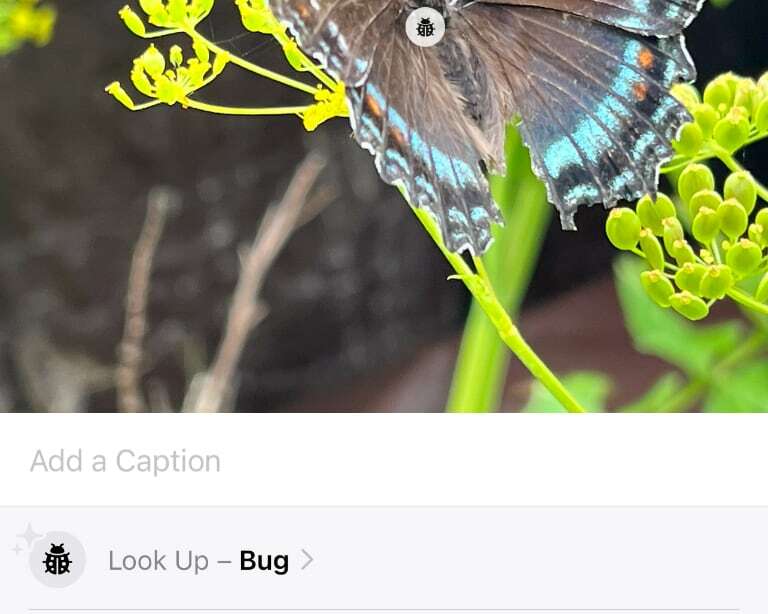
Для iPad это немного сложнее. Глядя на стандартный iPad, вам понадобится модель восьмого поколения или более поздняя. Для iPad Air вам понадобится модель третьего поколения или более поздняя. Этот инструмент можно использовать в моделях iPad Pro 2018 года и более поздних выпусках, а также в iPad mini пятого поколения.
Есть еще одно ограничение. На момент написания этой статьи средство визуального поиска было доступно только в США или, если у вас есть регион установлен на США. Предположительно, инструмент со временем станет доступен и в других регионах, но конкретных сведений нет. график.
Как использовать инструмент визуального поиска
Предполагая, что у вас есть совместимый iPhone или iPad, а ваш регион указан в США, использовать инструмент визуального поиска очень просто.
Если у вас большая библиотека фотографий, инструменту может потребоваться некоторое время для сканирования ваших старых фотографий. Тем не менее, кажется, что он работает очень быстро на недавно сделанных фотографиях, хотя, вероятно, это зависит от модели iPhone.
Чтобы использовать инструмент визуального поиска, откройте приложение «Фотографии» и найдите фотографию в своей библиотеке, которую хотите найти. Вы также можете сделать новую фотографию, но обязательно просмотрите ее в приложении «Фотографии». Найдя нужную фотографию, проведите вверх от середины экрана или коснитесь значка информации (i в кружке) в нижней части экрана.
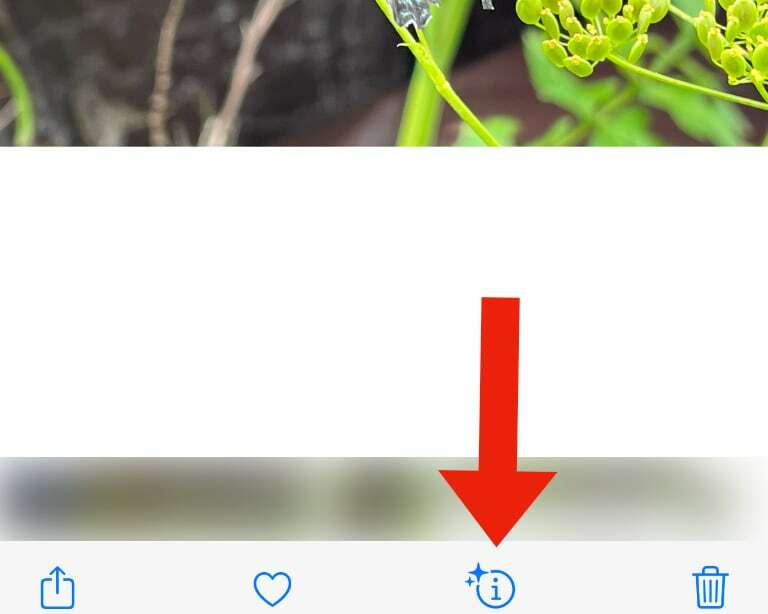
Информационная панель выдвинется вверх, показывая, где была сделана фотография, и другие данные. Вверху, прямо под полем для добавления подписи, вы увидите панель Visual Lookup Tool. Если инструмент ничего не находит, вы не увидите панель.
Если инструмент визуального поиска что-то нашел, вы увидите панель инструмента визуального поиска, на которой будет отображаться значок и текст, описывающие, что, по его мнению, содержит фотография. Это будет выглядеть примерно так: «Посмотри — Ошибка» или «Посмотри — Растение».
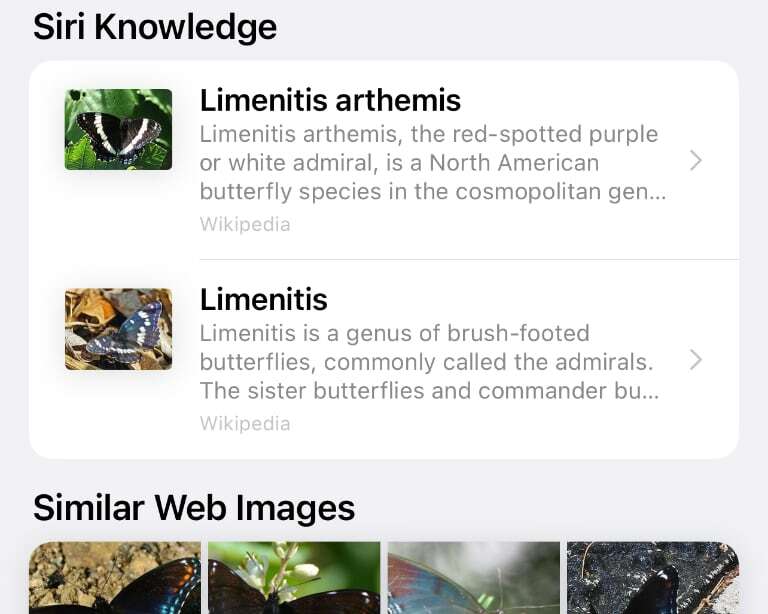
Нажмите на текст, чтобы увидеть больше информации о содержимом фотографии. Инструмент покажет ссылки на знания Siri, включая тип растения, жука или животного. Отсюда вы можете щелкнуть ссылки, чтобы узнать больше о теме вашей фотографии.
Крис Вук — писатель, музыкант и как бы это ни называлось, когда кто-то снимает видео для Интернета. Он фанат Apple, обожающий аудио высокого разрешения и оборудование для домашнего кинотеатра.